Linux Mint 每两年发布一次主版本(如 Mint 19),每六个月左右发布一次次版本(如 Mint 19.1、19.2 等)。 你可以自己升级 Linux Mint 版本,而次版本也会自动更新。
在所有这些版本中,你可能想知道你正在使用的是哪个版本。了解 Linux Mint 版本号可以帮助你确定某个特定软件是否适用于你的系统,或者检查你的系统是否已达到使用寿命。
你可能需要 Linux Mint 版本号有多种原因,你也有多种方法可以获取此信息。让我向你展示用图形和命令行的方式获取 Mint 版本信息。
使用终端查看 Linux Mint 版本号的方法
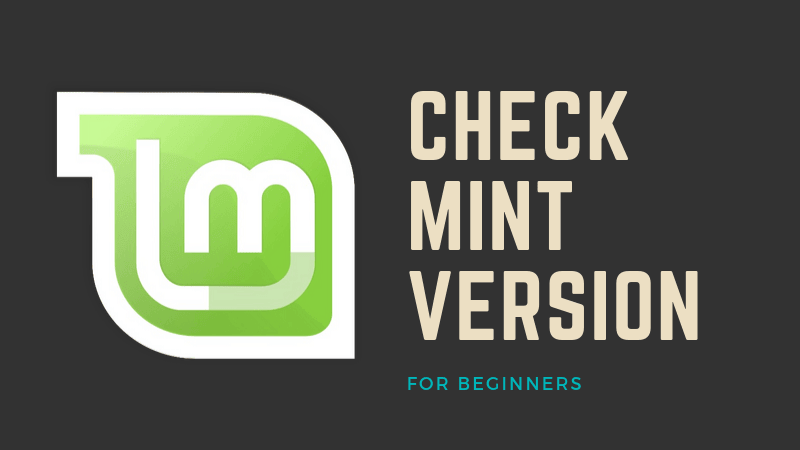
我将介绍几种使用非常简单的命令查看 Linux Mint 版本号和代号的方法。 你可以从 “菜单” 中打开终端,或按 CTRL+ALT+T(默认热键)打开。
本文中的最后两个命令还会输出你当前的 Linux Mint 版本所基于的 Ubuntu 版本。
1、/etc/issue
从最简单的 CLI 方法开始,你可以打印出 /etc/issue 的内容来检查你的版本号和代号:
:~$ cat /etc/issue
Linux Mint 19.2 Tina n l
2、hostnamectl
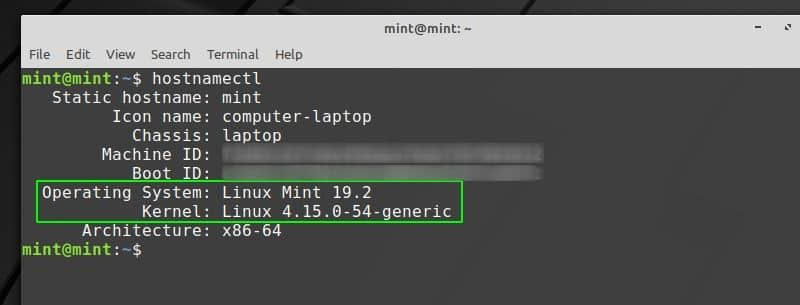
这一个命令(hostnamectl)打印的信息几乎与“系统信息”中的信息相同。 你可以看到你的操作系统(带有版本号)以及你的内核版本。
3、lsb_release
lsb_release 是一个非常简单的 Linux 实用程序,用于查看有关你的发行版本的基本信息:
:~$ lsb_release -a
No LSB modules are available.
Distributor ID: LinuxMint
Description: Linux Mint 19.2 Tina
Release: 19.2
Codename: tina
注: 我使用 –a 标签打印所有参数, 但你也可以使用 -s 作为简写格式,-d 用于描述等 (用 man lsb_release 查看所有选项)
4、/etc/linuxmint/info
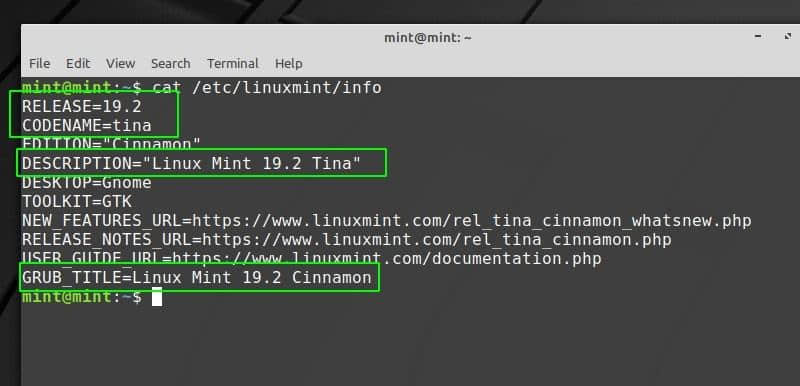
这不是命令,而是 Linux Mint 系统上的文件。只需使用 cat 命令将其内容打印到终端,然后查看你的版本号和代号。
5、使用 /etc/os-release 命令也可以获取到 Ubuntu 代号
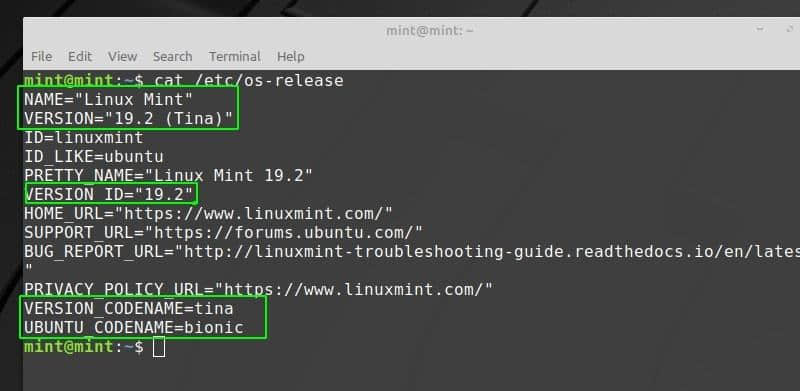
Linux Mint 基于 Ubuntu。每个 Linux Mint 版本都基于不同的 Ubuntu 版本。了解你的 Linux Mint 版本所基于的 Ubuntu 版本有助你在必须要使用 Ubuntu 版本号的情况下使用(比如你需要在 Linux Mint 中安装最新的 Virtual Box添加仓库时)。
os-release 则是另一个类似于 info 的文件,向你展示 Linux Mint 所基于的 Ubuntu 版本代号。
6、使用 /etc/upstream-release/lsb-release 只获取 Ubuntu 的基本信息
如果你只想要查看有关 Ubuntu 的基本信息,请输出 /etc/upstream-release/lsb-release:
:~$ cat /etc/upstream-release/lsb-release
DISTRIB_ID=Ubuntu
DISTRIB_RELEASE=18.04
DISTRIB_CODENAME=bionic
DISTRIB_DESCRIPTION="Ubuntu 18.04 LTS"
特别提示:你可以使用 uname 命令查看 Linux 内核版本。
:~$ uname -r
4.15.0-54-generic
注: -r 代表 release,你可以使用 man uname 查看其他信息。
使用 GUI 查看 Linux Mint 版本信息
如果你对终端和命令行不满意,可以使用图形方法。如你所料,这个非常明了。
打开“菜单” (左下角),然后转到“偏好设置 > 系统信息”:
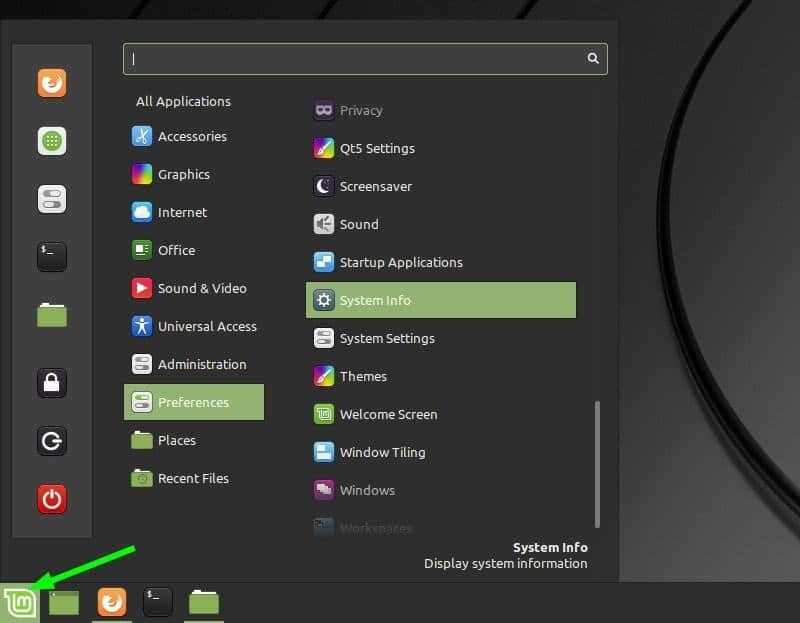
或者,在菜单中,你可以搜索“System Info”:
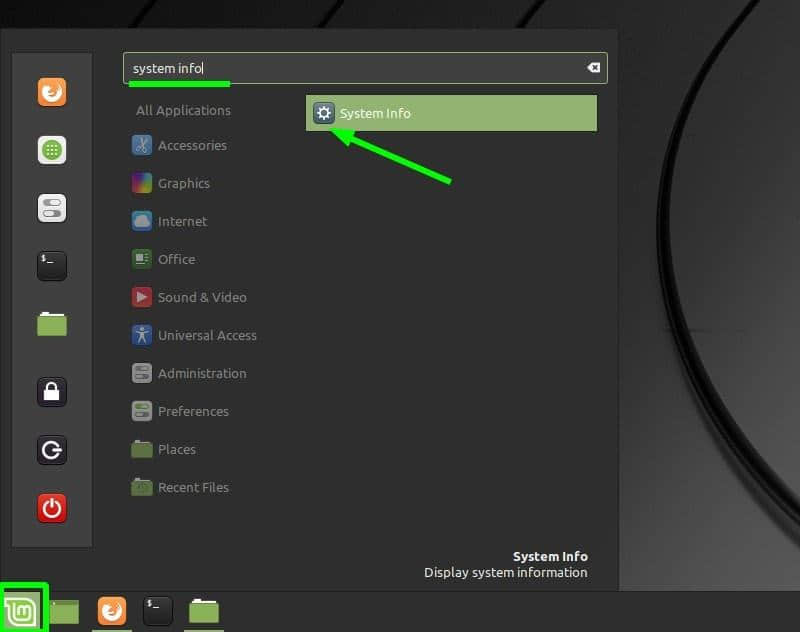
在这里,你可以看到你的操作系统(包括版本号),内核和桌面环境的版本号:
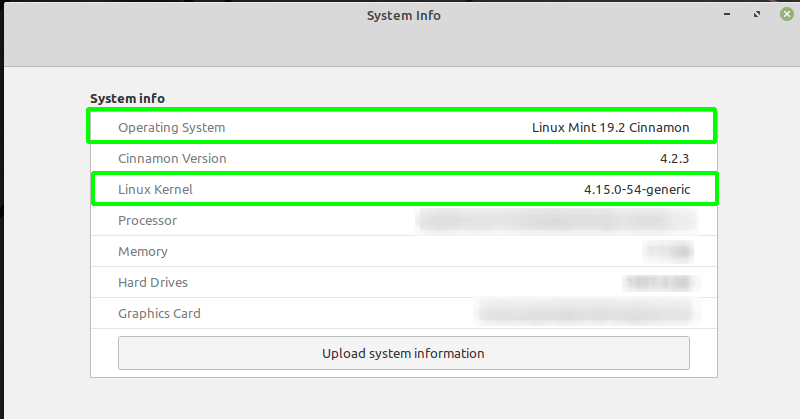
总结
我已经介绍了一些不同的方法,用这些方法你可以快速查看你正在使用的 Linux Mint 的版本和代号(以及所基于的 Ubuntu 版本和内核)。我希望这个初学者教程对你有所帮助。请在评论中告诉我们你最喜欢哪个方法!
via: https://itsfoss.com/check-linux-mint-version/
作者:Sergiu 选题:lujun9972 译者:Morisun029 校对:wxy

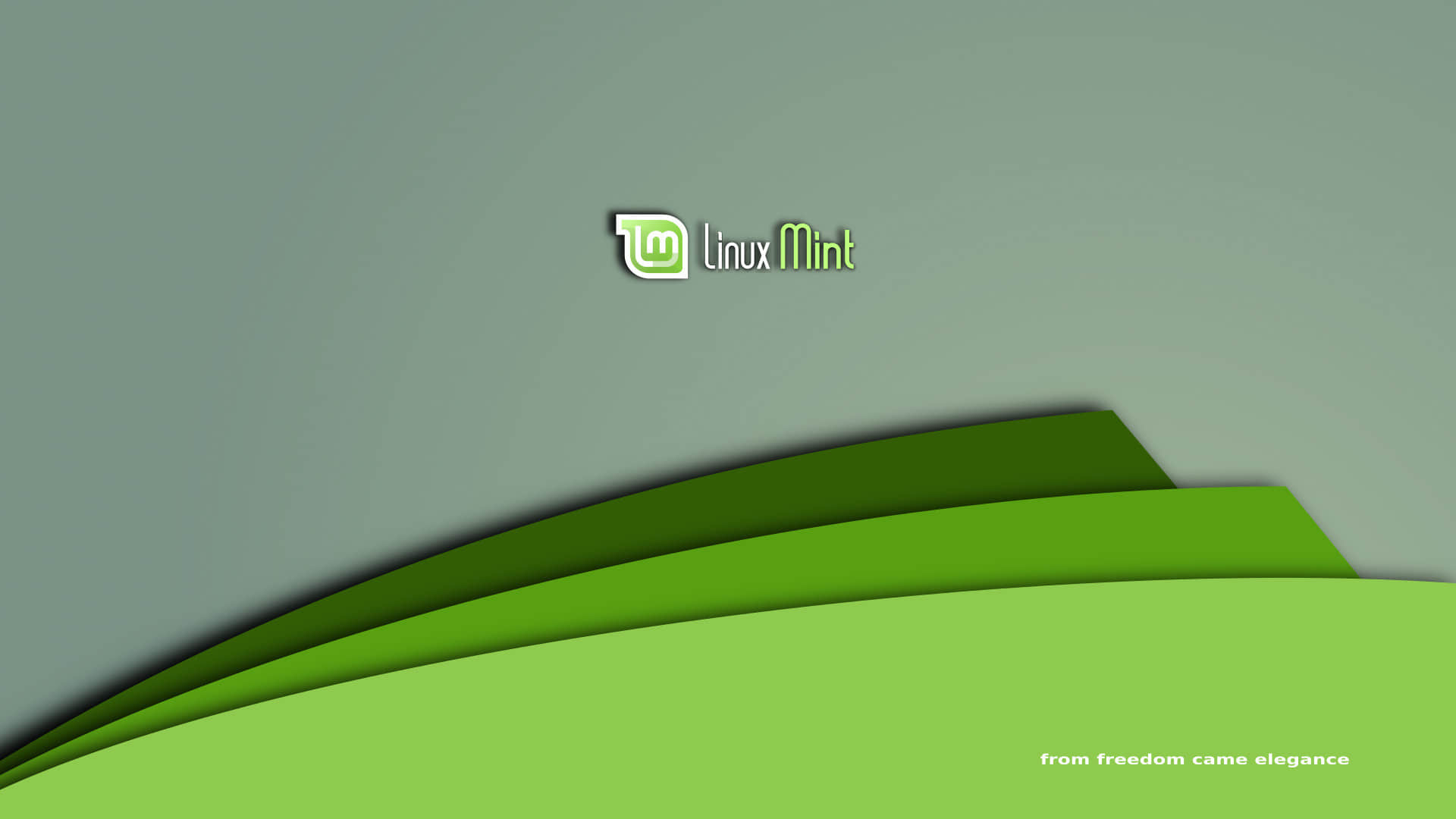




sudo apt install screenfetch -y
screenfetch
不用谢